Chromebook: увімкнути/вимкнути Caps Lock

Комп’ютери Chromebook — чудові інструменти для різноманітних робочих цілей, але вони також можуть поставити перед собою ряд проблем, зокрема, щодо їх
У користувачів Chromebook Dell іноді можуть виникати різні помилки та проблеми, пов’язані з акумулятором . Деякі з цих проблем можуть навіть завадити вам використовувати пристрій. Наприклад, рівень заряду акумулятора, здається, зупиняється на рівні 1 відсотка, незалежно від того, як довго ви тримаєте пристрій підключеним . Давайте подивимося, як ви можете усунути ці проблеми.
Візуально перевірте свій зарядний пристрій і переконайтеся, що він несправний. Крім того, переконайтеся, що зарядний пристрій підключено до функціональної настінної розетки. Якщо у вас під рукою є інший Chromebook, перевірте, чи ваш адаптер змінного струму забезпечує достатньо живлення цього пристрою. Якщо у вас виникли подібні проблеми на другому Chromebook, це означає, що виною є ваш адаптер змінного струму. Отримайте нову.
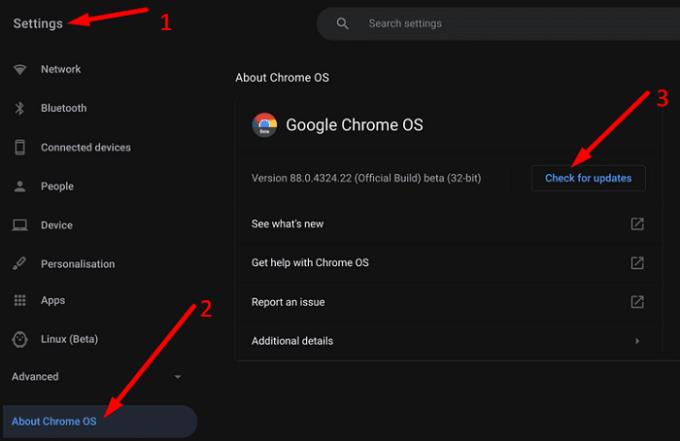
Переконайтеся, що на вашому пристрої встановлено останню версію ChromeOS. Якщо проблеми з акумулятором спричинені відомими помилками ОС, можливо, Google уже виправив їх в останній версії ChromeOS. Перейдіть у Налаштування , натисніть Про ОС Chrome і перевірте наявність оновлень. Перезавантажте ноутбук і перевірте, чи не помітили ви покращень.
Пам’ятайте, що іноді заряд акумулятора може бути занадто низьким, щоб ваш Chromebook не міг встановити останні оновлення. У рідкісних випадках ноутбук може навіть застрягти під час перевірки наявності оновлень .
Якщо ви останнім часом не користувалися своїм Chromebook, можливо, акумулятор перебуває в режимі попереднього заряджання. І��шими словами, рівень заряду батареї залишиться на рівні 1 відсоток приблизно 30 хвилин, а потім пристрій буде заряджатися нормально. Один із способів уникнути режиму попередньої зарядки — зарядити ноутбук перед зберіганням. Однак пам’ятайте, що акумулятор Chromebook продовжуватиме розряджатися, хоча й повільніше.
Якщо через 30 хвилин нічого не змінилося, це означає, що акумулятор вашого Chromebook взагалі не заряджається.
Вимкніть апарат, зніміть задню кришку та від’єднайте акумулятор. Потім утримуйте кнопку живлення протягом 10-15 секунд, щоб видалити живлення від бліх. Зачекайте дві хвилини, а потім знову вставте акумулятор. Підключіть зарядний пристрій і перевірте, чи не помітили покращення.
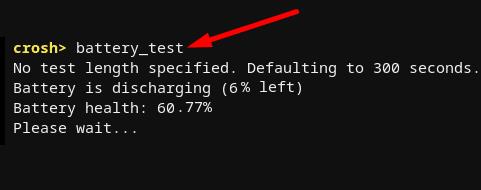
Якщо проблема не зникає, можливо, вам доведеться замінити акумулятор. Щоб перевірити стан акумулятора, натисніть клавіші Ctrl, Alt і T, щоб запустити Crosh. Потім введіть команду тестування батареї та натисніть Enter. Якщо рівень працездатності акумулятора нижче 80 відсотків, вам потрібен новий акумулятор.
Більшість помилок акумулятора, які впливають на Chromebook Dell, пов’язані з несправними зарядними пристроями та зношеними акумуляторами. Вийміть акумулятор і натисніть кнопку живлення, щоб розрядити живлення. Якщо проблема не зникає, можливо, вам доведеться замінити несправний зарядний пристрій або акумулятор.
Чи знайшли ви інші способи вирішення проблем із акумулятором Chromebook Dell? Поділіться своїми ідеями в коментарях нижче.
Комп’ютери Chromebook — чудові інструменти для різноманітних робочих цілей, але вони також можуть поставити перед собою ряд проблем, зокрема, щодо їх
Щоб зробити повноекранний знімок екрана на ноутбуці Chromebook, натисніть одночасно клавіші Ctrl і Показати windows.
Якщо ваш Chromebook не оновлюється через низький заряд акумулятора, перевірте стан акумулятора та примусово перезавантажте ноутбук.
Незважаючи на те, що Chromebook мають свої переваги, вони не вистачають у порівнянні з Windows та іншими подібними пристроями. Це пов’язано з тим, що комп’ютери Chromebook працюють на власній ОС Google Chrome. На відміну від Micros…
Якщо ви хочете змінити налаштування мови на Chromebook, перейдіть у Налаштування, перейдіть до Розширені та прокрутіть униз до Мови та введення.
Комп’ютери Chromebook мають кілька рівнів захисту, які включають пісочниці та перевірені послідовності завантаження, через які їх дуже важко зламати.
На Chromebook наразі немає налаштувань режиму низького енергоспоживання. Іншими словами, у ChromeOS немає режиму економії заряду акумулятора.
Якщо Chromebook каже, що ваше з’єднання не приватне, це означає, що Chrome не зміг знайти дійсний сертифікат конфіденційності на цій веб-сторінці.
Більшість Chromebook мають чіп оперативної пам’яті, припаяний до материнської плати, що означає, що ви не можете додати більше пам’яті до свого пристрою.
Якщо під час налаштування мережі на вашому Chromebook сталася помилка, увімкніть спільний доступ до мережі, перезавантажте ноутбук і від’єднайте маршрутизатор.
Щоб усунути проблеми з підключенням Zoom на комп’ютерах Chromebook, перевірте з’єднання, оновіть ChromeOS і скиньте налаштування веб-переглядача.
Якщо ваш Chromebook каже, що не вдалося налаштувати принтер, скористайтеся іншим методом підключення та оновіть ОС і мікропрограму принтера.
Якщо ви шанувальник VPN, то, ймовірно, захочете встановити VPN на всіх своїх пристроях. Більшість VPN пропонують клієнти Windows і macOS, але є
Запуск високоінтенсивних програм на вашому Chromebook споживає багато енергії ЦП, що, у свою чергу, розрядить акумулятор.
Ви можете безпечно залишати Chromebook підключеним на ніч або протягом кількох днів, не турбуючись про пошкодження акумулятора.
Спочатку TeamViewer не був доступний в ОС Chrome, але оскільки платформа набула все більшої популярності, команда розробників випустила пробну версію для систем.
Якщо ваш Chromebook не заряджає акумулятор телефону, перевірте, чи кабель не пошкоджений чи несправний, і вимкніть швидку зарядку.
Якщо вашому Chromebook не вдається завантажити попередній перегляд друку, перезавантажте ноутбук, принтер і маршрутизатор. Крім того, вийміть і знову налаштуйте принтер.
Якщо ваш Chromebook зупиняється під час перевірки наявності оновлень, від’єднайте всі периферійні пристрої та виконайте апаратне скидання.
Якщо під час встановлення Linux на Chromebook сталася помилка, вимкніть Crostini Use DLC та використовуйте безпечний DNS у поточного постачальника послуг.
Apple представила iOS 26 – велике оновлення з абсолютно новим дизайном з матового скла, розумнішими можливостями та покращеннями звичних програм.
Студентам потрібен певний тип ноутбука для навчання. Він має бути не лише достатньо потужним для успішного навчання за обраною спеціальністю, але й компактним і легким, щоб носити його з собою цілий день.
У цій статті ми розповімо вам, як відновити доступ до жорсткого диска, якщо він вийшов з ладу. Давайте продовжимо!
На перший погляд, AirPods виглядають як будь-які інші справжні бездротові навушники. Але все змінилося, коли було виявлено кілька маловідомих функцій.
Додавання принтера до Windows 10 просте, хоча процес для дротових пристроїв відрізнятиметься від процесу для бездротових пристроїв.
Як відомо, оперативна пам'ять є дуже важливою апаратною частиною комп'ютера, яка виконує функцію пам'яті для обробки даних і є фактором, що визначає швидкість роботи ноутбука або ПК. У статті нижче WebTech360 ознайомить вас із деякими способами перевірки помилок оперативної пам'яті за допомогою програмного забезпечення у Windows.
Дізнайтеся, як виправити проблему підключення AirPods до Zoom на Mac за допомогою простих рішення.
У сучасну цифрову епоху, коли дані є цінним активом, клонування жорсткого диска в Windows може бути вирішальним процесом для багатьох. Цей вичерпний посібник
Ви стикаєтеся з повідомленням про помилку під час завантаження комп’ютера, у якому йдеться про те, що драйвер WUDFRd не вдалося завантажити на ваш комп’ютер?
Ви відчуваєте код помилки NVIDIA GeForce 0x0003 на робочому столі? Якщо так, прочитайте блог, щоб дізнатися, як швидко та легко виправити цю помилку.




























